2.
Создайте
чертёж, для чего на инструментальной панели Стандартная,
расположенной сверху экрана, нажмите кнопку Создать ![]() , помеченную стрелкой, и из
появившегося меню выберите элемент Чертёж.
, помеченную стрелкой, и из
появившегося меню выберите элемент Чертёж.
3. Сохраните файл чертежа в собственной папке по именем Шпилька СБ.
4.
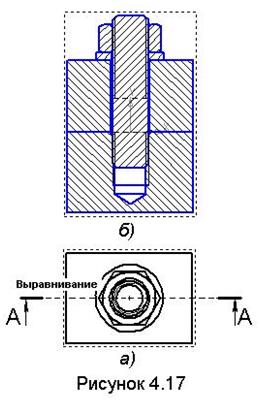 Настройте формат чертежа А3 горизонтального
расположения, для чего сверху экрана на инструментальной панели Стандартная
нажмите кнопку Менеджер документа
Настройте формат чертежа А3 горизонтального
расположения, для чего сверху экрана на инструментальной панели Стандартная
нажмите кнопку Менеджер документа ![]() и в появившемся окнев его правой части
укажите обозначение формата А4, выделив синим цветом строку
и в появившемся окнев его правой части
укажите обозначение формата А4, выделив синим цветом строку ![]() . В
этой строке, раскрыв меню кнопки Формат
. В
этой строке, раскрыв меню кнопки Формат ![]() , укажите элемент А3, а
нажатием кнопки Ориентация
, укажите элемент А3, а
нажатием кнопки Ориентация ![]() выберите горизонтальное расположение формата.
Нажатием кнопки ОК закончите настройку формата.
выберите горизонтальное расположение формата.
Нажатием кнопки ОК закончите настройку формата.
5.
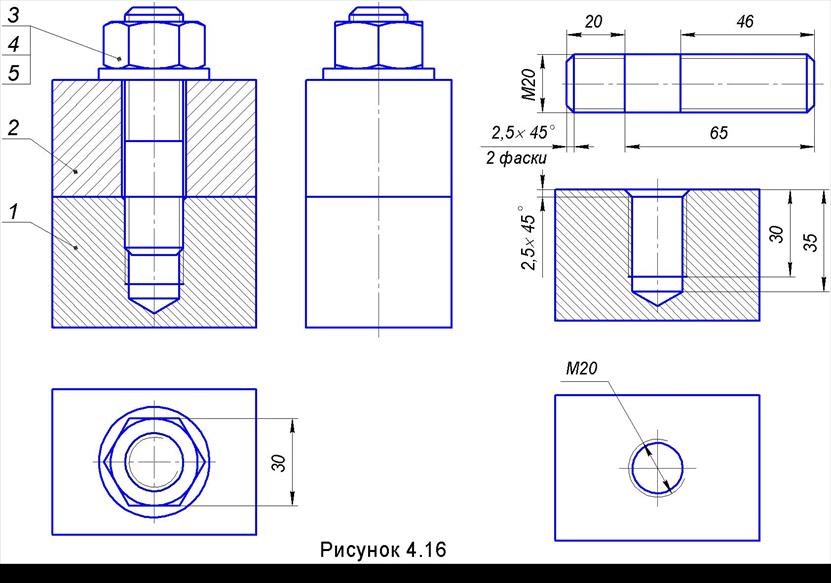 Задайте цепочку команд Вставка – Вид с модели –
Стандартные и в окне Открытые файлы нажмите кнопку ОК. В
строке параметров выберите необходимый масштаб изображений и щелчком мыши в поле
формата укажите место расположения изображений.
Задайте цепочку команд Вставка – Вид с модели –
Стандартные и в окне Открытые файлы нажмите кнопку ОК. В
строке параметров выберите необходимый масштаб изображений и щелчком мыши в поле
формата укажите место расположения изображений.
6. Постройте фронтальный разрез сборки, для чего выполните следующие действия:
ü Двойным щелчком мыши по рамке, окаймляющей вид сверху, сделайте его текущим.
ü Включите
инструментальную панель Обозначения ![]() и на ней нажмите
кнопку Линия разреза
и на ней нажмите
кнопку Линия разреза ![]() . Используя привязку Выравнивание,
щелчками мыши справа и слева от изображения постройте на виде сверху обозначение
места рассечения сборки, чтобы линия разреза проходила через центр изображения
(рисунок 4.17, а). Сместив курсор вниз, задайте направление стрелок
взгляда и выполните щелчок мышью. Сместив курсор вверх на свободное место
(можно вне формата чертежа) укажите место расположения разреза. На разрезе
(рисунок 4.17, б) все детали, входящие в состав сборки, изображены
рассечёнными, тогда как в соответствии с ЕСКД сплошные детали (т. е. детали, не
содержащие элементы внутренней формы: отверстий, углублений, пазов и т. п.), а
также стандартные изделия (болты, шпильки, шайбы, гайки, подшипники, шплинты и
др.) должны быть показаны не рассечёнными.
. Используя привязку Выравнивание,
щелчками мыши справа и слева от изображения постройте на виде сверху обозначение
места рассечения сборки, чтобы линия разреза проходила через центр изображения
(рисунок 4.17, а). Сместив курсор вниз, задайте направление стрелок
взгляда и выполните щелчок мышью. Сместив курсор вверх на свободное место
(можно вне формата чертежа) укажите место расположения разреза. На разрезе
(рисунок 4.17, б) все детали, входящие в состав сборки, изображены
рассечёнными, тогда как в соответствии с ЕСКД сплошные детали (т. е. детали, не
содержащие элементы внутренней формы: отверстий, углублений, пазов и т. п.), а
также стандартные изделия (болты, шпильки, шайбы, гайки, подшипники, шплинты и
др.) должны быть показаны не рассечёнными.
7.  Отмените
на разрезе рассечение шпильки, шайбы и гайки, для чего выполните следующие
действия:
Отмените
на разрезе рассечение шпильки, шайбы и гайки, для чего выполните следующие
действия:
- щелчком правой кнопки мыши по свободному участку чертежа вызовите контекстное меню, в котором выберите строку Дерево чертежа;
- в дереве чертежа (рисунок 4.18) последовательно раскройте ветви Разрез А-А, Соединение шпилькой и Компоненты. Затем, поместив курсор на элемент Шпилька, выполните щелчок правой кнопкой мыши и в появившемся контекстном меню выберите строку Не разрезать. Аналогично поступите с элементами Гайка и Шайба.
-
для регенерации чертежа (т. е. перестроения изображений чертежа после внесённых
в него изменений) вверху экрана на инструментальной панели Вид нажмите
кнопку Перестроить ![]() .
.
8. Разрушьте построенные изображения, для чего при нажатой клавише [Ctrl] клавиатуры укажите окаймляющие рамки всех изображений, выделив их зелёным цветом. Отпустив указанную клавишу, поместите курсор на выделенное изображение и выполните щелчок правой кнопкой мыши. В появившемся меню выберите строку Разрушить вид и далее нажмите кнопку ОК или клавишу [Enter] клавиатуры. Щелчком мыши по свободному полю чертежа отмените выделение его объектов.
9. Выделив изображение вида спереди, удалите его.
10. Выделив элементы обозначения разреза А – А, удалите их.
11. Выделив фронтальный разрез, поместите курсор на выделенный элемент и нажатой левой кнопкой мыши перенесите изображение, поместив его на место удалённого вида спереди.
12. Сделайте текущим вид 4,
в котором находится разрез А-А. Для этого на инструментальной панели
Текущее состояние раскройте меню поля Состояние видов ![]() и укажите
цифру 4.
и укажите
цифру 4.
13. Последовательно перенесите в текущий вид изображения видов сверху (вид 2) и слева (вид 3). Для переноса элементов вида 2 выделите его изображение и через контекстное меню вырежьте в буфер обмена, указав в качестве базовой точки любую угловую точку на изображении вида 4. Далее через контекстное меню вставьте изображение по той же базовой точке. Аналогично поступите с изображением вида 3.
Уважаемый посетитель!
Чтобы распечатать файл, скачайте его (в формате Word).
Ссылка на скачивание - внизу страницы.